Kreativnost se lahko izrazi na različne načine, eden izmed fascinantnih načinov je oblikovanje slik s učinkom krožnega mozaika. V tem vodniku vam bom pokazal, kako lahko sami ustvarite ta impresiven foto učinek v programu Adobe Photoshop. Ne glede na to, ali želite oblikovati motiv za voščilnico, pisano ozadje ali privlačen letak - učinek krožnega mozaika vam ponuja številne možnosti za kreativno oblikovanje.
Najpomembnejša spoznanja
- Učinek krožnega mozaika lahko enostavno in hitro ustvarite v programu Photoshop.
- Z uporabo prosojnih vzorcev lahko ustvarite edinstvene oblikovanja.
- Prilagajanje velikosti mozaika omogoča prilagodljivo oblikovanje, ki se prilagodi vsaki sliki.
Korak za korakom
Najprej potrebujete primerno sliko za svoj projekt. V tem vodniku bomo uporabili pisano sliko kot osnovo.
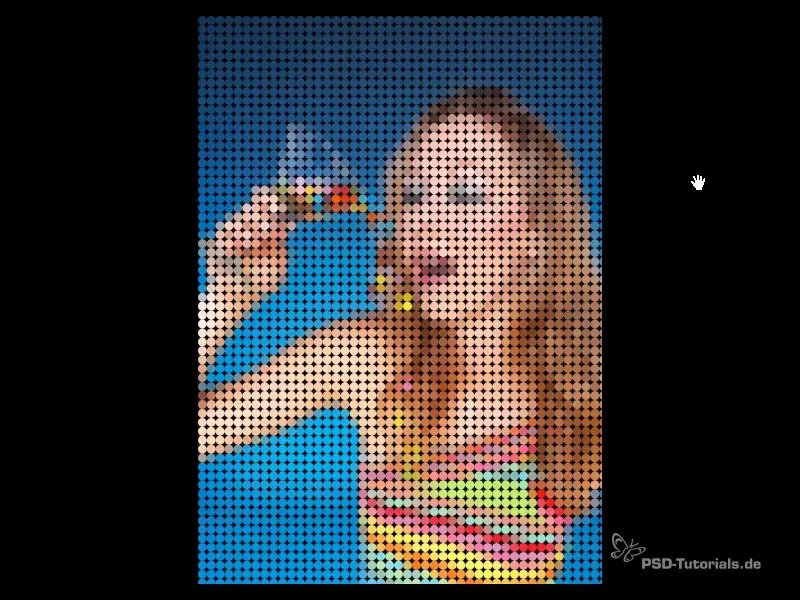
Za začetek odprite Adobe Photoshop in ustvarite novo datoteko. Izberite dimenzije 10 x 10 slikovnih točk, saj bo to velikost vaših krožnih mozaikov.
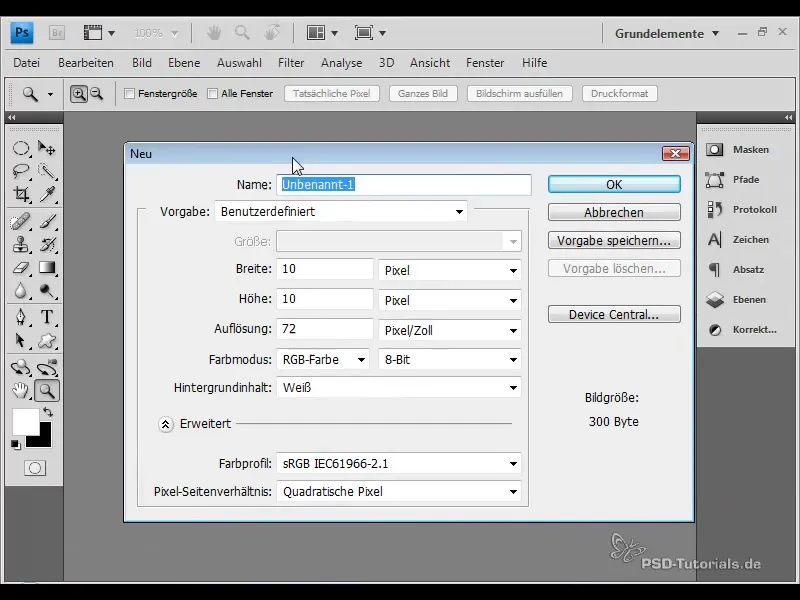
Ko je vaša datoteka odprta, povečajte na 3200%, da boste lahko bolje videli podrobnosti. Nato izberite orodje za elipse izbire in med ustvarjanjem popolnega kroga držite tipko Shift.
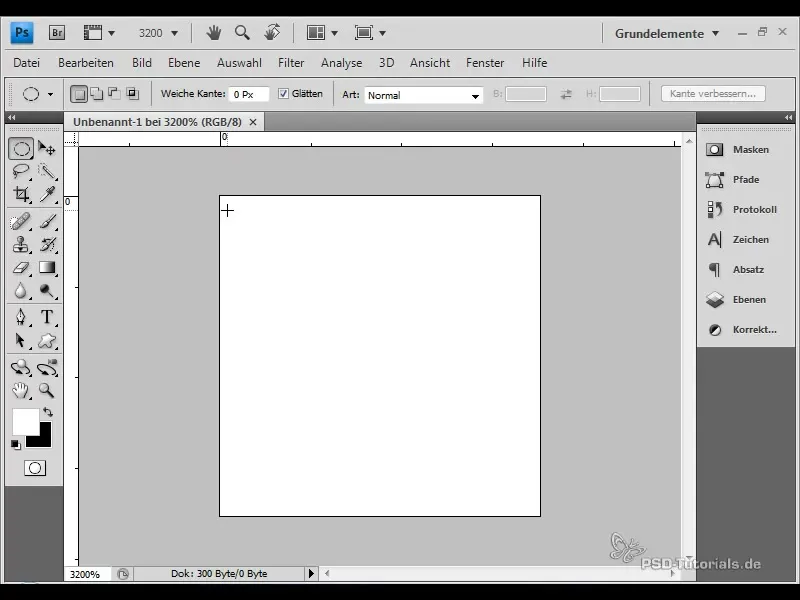
V naslednjem koraku morate ozadinsko plast pretvoriti v prosojno plast. Pritisnite tipko Alt in kliknite na plasti. To je pomembno, saj ozadinske plasti ne podpirajo prosojnosti, vi pa potrebujete prosojnost za polnjenje krogov.
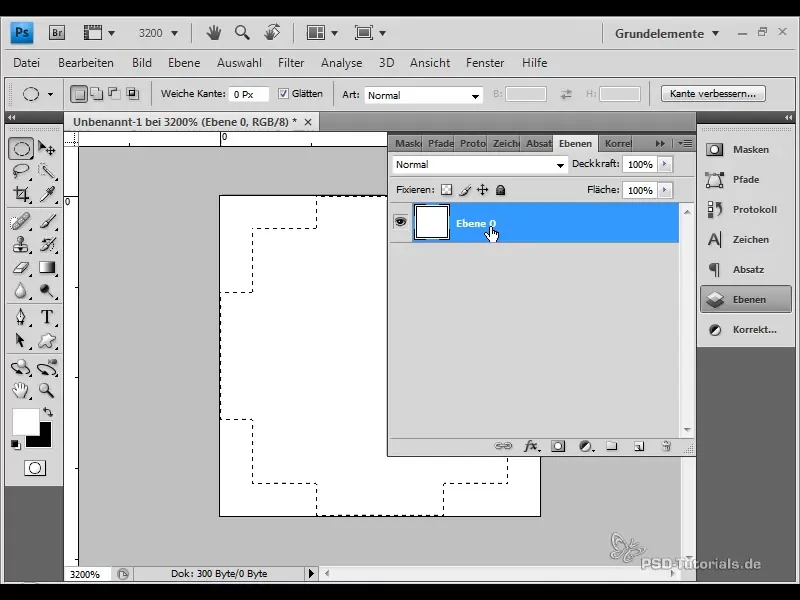
Zdaj boste naredili vašo izbiro prozorno. To storite tako, da odprete meni "Uredi" in kliknete "Določi vzorec". Vzorcu dajte ime "Vzorec 10 x 10”, da si ga boste pozneje lažje našli.
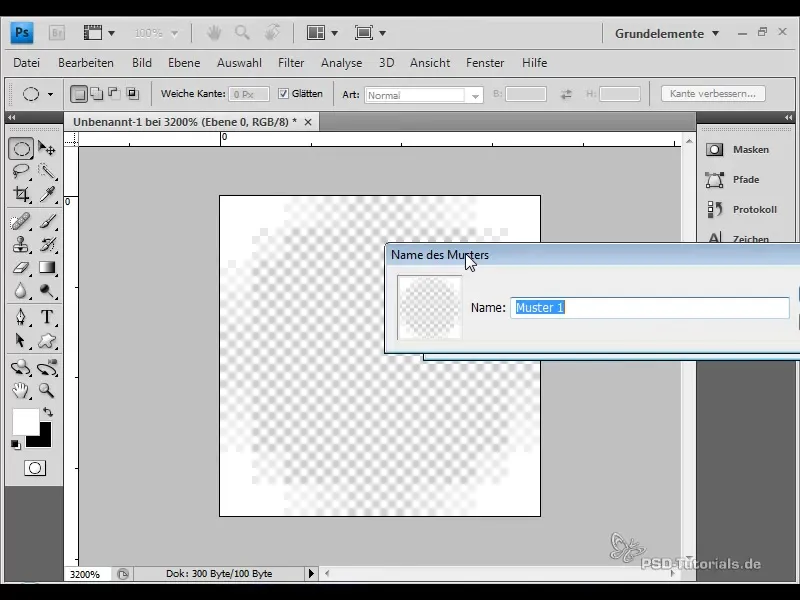
Če želite eksperimentirati tudi z črnim ozadjem, lahko ustvarite plast za nasičenost barve in dodate vsebino črnega piksla. Držite tipko Control in združite vse v eno plast.
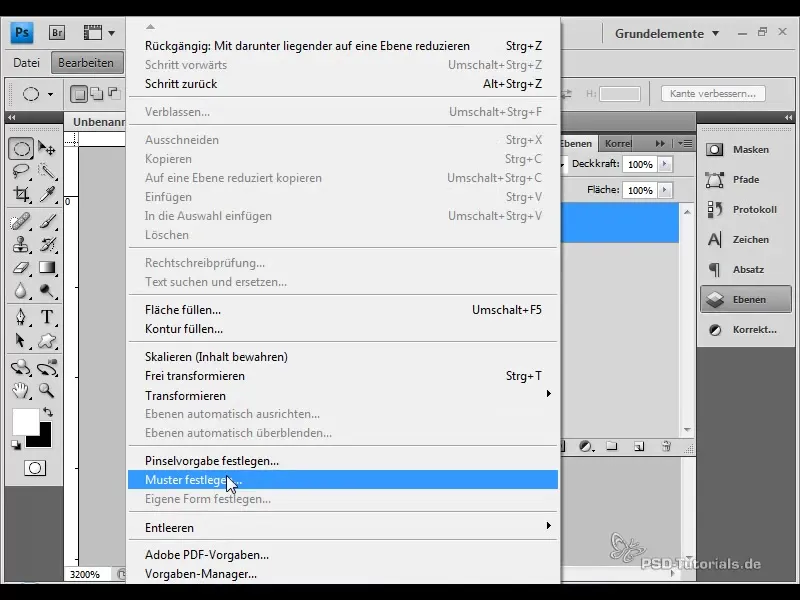
Naslednji korak je izbira slike. Lahko izberete fotografijo iz svoje zbirke ali jo prenesete iz slikovne baze. V tem vodniku bomo uporabili sliko iz Fotolia.
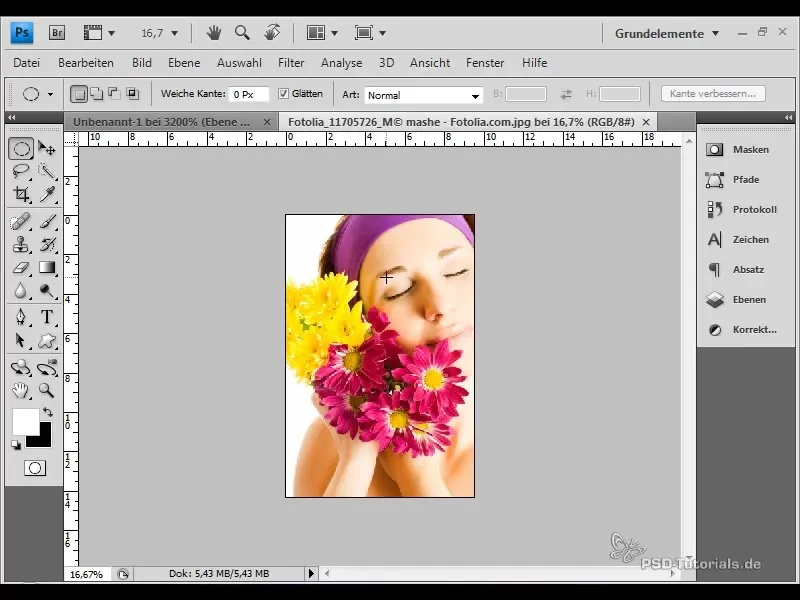
Ko odprete sliko, ponovno pretvorite ozadinsko plast v prosojno plast. Z desno miškino tipko kliknite na plast in izberite "Pretvori v pametni objekt", da omogočite prilagodljivo delo s filtri.
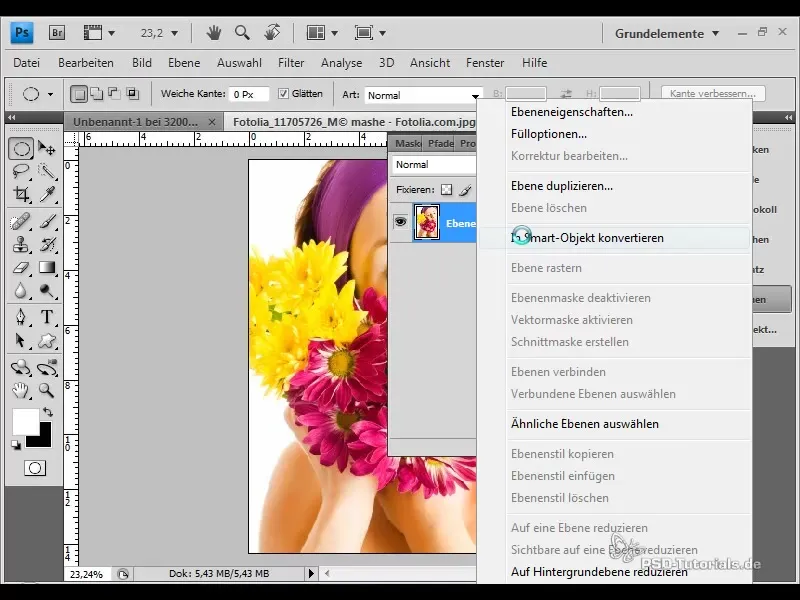
Zdaj pojdite v meni "Filter" in izberite "Ostrenje" in nato "Mik učinek". Bodite pozorni, da izberete velikost mika, ki se ujema z vašim vzorcem. Ker smo ustvarili vzorec 10 x 10 slikovnih točk, izberite tudi tukaj 10 kvadratov.
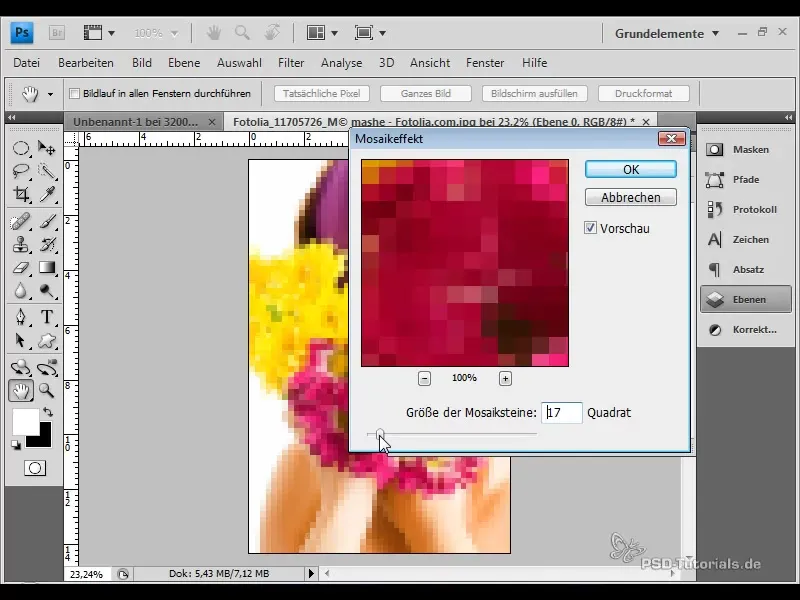
Potrdite nastavitve z "V redu" in z desno miškino tipko kliknite na plasti, da odprete možnosti polnjenja. Tukaj izberite prejšnjo prekrivanje vzorcev "Vzorec 10 x 10 Black" in kliknite "V redu".
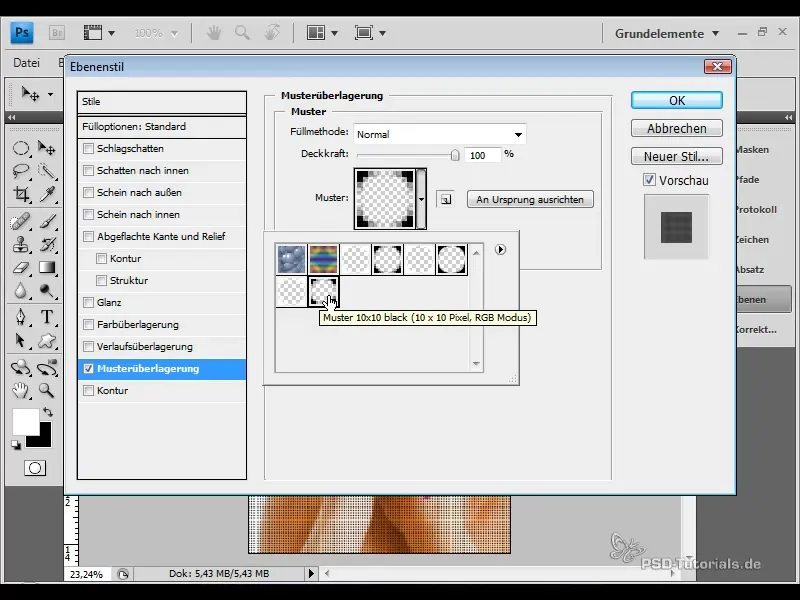
Opazili boste, kako se učinek uporabi na vašo sliko. Sedaj je čas, da poljubno prilagodite velikost mozaika. To lahko hitro storite s prilagajanjem nastavitev pametnih filtrov.
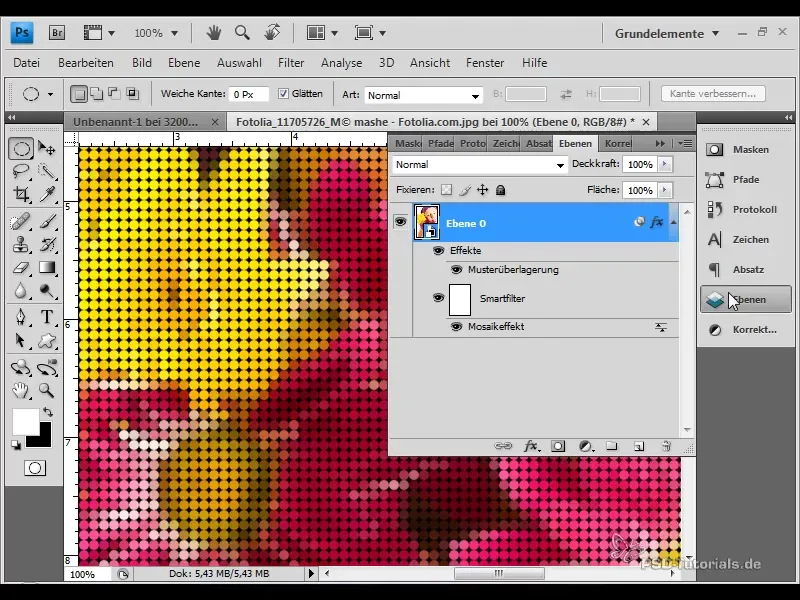
Preizkusi različne velikosti od 10 x 10 do 25 x 25, da ugotoviš, kateri učinek ti je najbolj všeč. Ta prilagodljivost dela kreacijski učinek mozaika krogov tako privlačen za različne motive, še posebej za barvite in cvetlične slike.
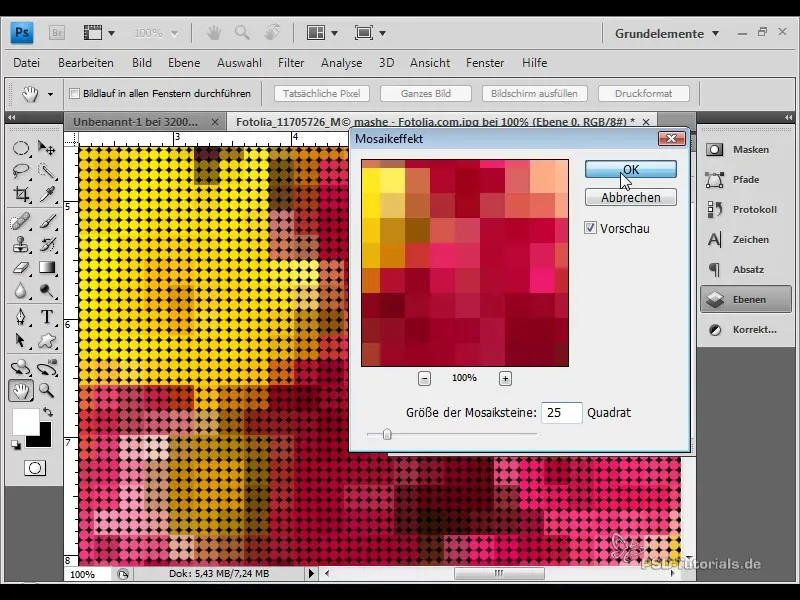
Ko se vrneš k drugi sceni, izberi spet črni krog za povsem nov videz. S to metodo lahko ustvariš raznovrstne in privlačne oblikovanje.
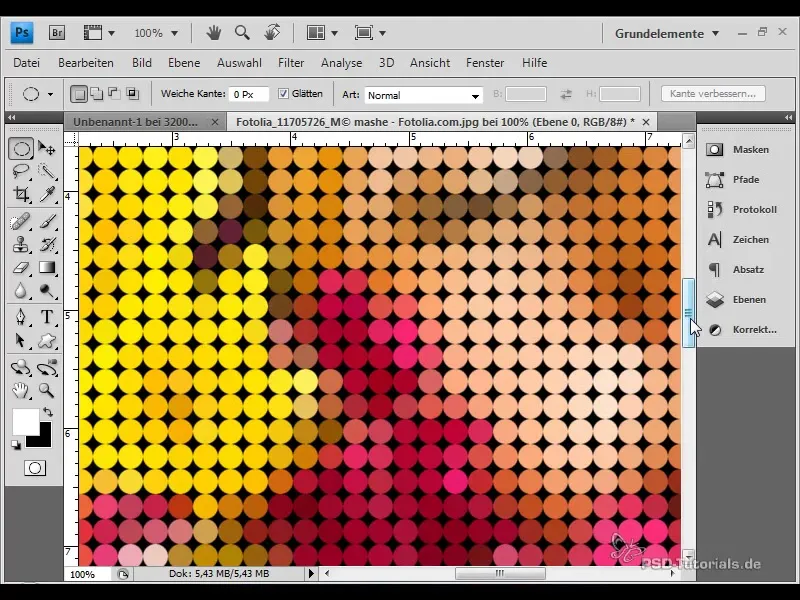
Upam, da ti je ta navodila pomagala razumeti in ustvariti učinek kreacijskega mozaika krogov. Nadaljuj z vadbo in bodi ustvarjalen z mnogimi možnostmi, ki ti jih ponuja Photoshop! Uživaj v posnemanju!
Povzetek
Pri ustvarjanju učinka mozaika krogov v programu Adobe Photoshop imaš možnost ustvarjanja kreativnih oblikovanj na preprost način. Z uporabo prozornega in prilagodljivega vzorčenja lahko dosežeš različne učinke, ki tvojim slikam dajejo življenje.
Pogosto zastavljena vprašanja
Kako ustvarim mozaik vzorec?Ustvari nov dokument z velikostjo 10 x 10 slikovnih točk in ustvari vzorec pod "Uredi" > "Nastavi vzorec".
Kateri program potrebujem?Potrebuješ Adobe Photoshop, da ustvariš učinek kreacijskega mozaika krogov.
Ali lahko uporabim druge velikosti slik?Da, učinek je enostavno prilagodljiv, če med procesom spreminjaš velikost mozaika.


